
2016年3月15日、NPOあてに問い合わせがあった弱視の方のところへ、iPadの使い方の説明に行ってきました。色々参考になったのでFacebookに書いたメモを転記します。
iPadは自分で購入されていて、画面は白黒反転とグレースケールの両方を使って白黒のコントラストを上げるようにされていました。最近のサイトは中間色が多くて、ただ灰色に表示するだけだと色味が薄くて文字が読み辛いそうです。
Apple IDはまだ登録されてなかったので一緒に登録手続きをしたんですがなかなかここで試行錯誤。まず一連の情報を入力するのに時間制限があり、すべての情報を入力し終わって完了かと思ったらタイムアップでまたゼロからの入力になりました。
弱視の方は文字を入力するのが大変。住所とかは音声入力である程度素早く入力することもできますが、メールアドレスなどキーボードでがんばって入力しないといけないのでハードです。
また、画面を白黒で表示していると、入力ミスがあったときに「赤字の箇所を修正してください」の箇所が色で判別できないので、ミスの箇所を探すのにもひと苦労。
なんとかApple IDは設定できたので、これでいくつかアプリをインストール。拡大読書機代わりに使えるものやラジオを聴くものなど、関心のあることに使えるアプリを、希望を聞きながら入れていきました。
ひとまず画面はがんばれば視認できるようだったので、ズーム機能で画面の拡大方法を説明。音声読み上げのVoice Overを使うほどではないけど、思ったときに画面の内容を音声で聞ければ便利そうだったので、簡易読み上げのスピーチ機能も設定しました。
指紋認証は便利で、画面ロック解除やアプリインストール時のパスワード入力を、ホームボタンに指を置くだけで行えるのがいい感じでした。
ちなみに携帯はAndroidのスマホをお使いだったので、こちらでもある程度使いやすくできるよう見てみました。Androidは機種ごとにいろいろ違いがあるんですが、今回の機種(SONYのARROWS NX)は音声読み上げ機能を使うのにアプリ(Talk Back)のインストールが必要。最初の時点でハードルが高いです。。でもインストールしてTalk Backを起動すると、画面を音声で読み上げてくれるようになったので、ホームページやメールを音で聞くのに便利になって良い感じでした。
いろいろあれやこれや設定したりお話したり3時間、ざっくりとですがいろいろ参考にしてもらえたんじゃないかなと思います。




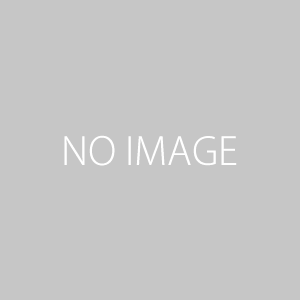


この記事へのコメントはありません。